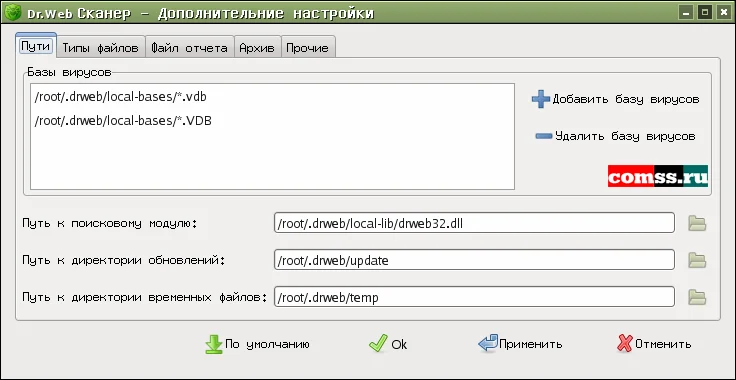Вы можете установить программный продукт, заменяющий функции стандартного инструмента обработки интерфейса. При этом новая программа может предлагать принципиально иные методы организации взаимодействия с пользователем.
1)Программный продукт Dr.Web® LiveCD содержит графическую оболочку с оконным интерфейсом, аналогичную GUI ОС Linux.


3)Несмотря на невозможность загрузить компьютер с жесткого диска, интернет-браузер Mozilla Firefox, включенный в состав Dr. Web LiveCD, позволит вам просматривать веб-сайты и сохранять просмотренные страницы.

4)При помощи встроенного почтового клиента Sylpheed вы сможете вести полноценную переписку по электронной почте.

5)Встроенный файловый менеджер Midnight Commander аналогичен файловому менеджеру Norton Commander. Используя полноэкранный режим изображения, Midnight Commander предоставляет операционной системе интуитивный пользовательский интерфейс и является полезным инструментом для работы с файлами как для опытных пользователей, так и для начинающих.

6)Доступ к основным настройкам Сканера осуществляется при помощи кнопки Изменить установки на панели инструментов или в меню Настройка -> Настройки главного окна Сканера. В данном окне настраивается интерфейс программы, реакция на обнаружение зараженных и подозрительных объектов, а также параметры ее взаимодействия с ОС и различными компонентами антивирусного комплекса.


8)На вкладке Действия настраивается реакция программы при обнаружении вирусных угроз или какого-либо вредоносного ПО.

9)Все основные настройки работы Сканера находятся на вкладке Проверка главного окна настроек Сканера. Здесь вы можете сохранить желаемые настройки, загрузить настройки из пользовательского конфигурационного файла drweb.ini, а также перейти к секции дополнительных настроек Сканера.

10)На вкладке Программы настраиваются параметры взаимодействия Сканера с компонентами Dr.Web LiveCD.

11)На вкладке Поддержка можно произвести обновление антивирусных баз, связаться с технической поддержкой, отправить Dr.Web информацию о программной ошибке или подозрительный файл на проверку, просмотреть информацию о программе.

12)Меню расширенных настроек позволяет вручную задать пути к директориям, которые используются различными компонентами программы, указать типы проверяемых файлов, настроить порядок ведения отчетов о работе программы и т.д.

16)На вкладке Архив настраиваются ограничения, накладываемые на действия с архивами из соображений безопасности.
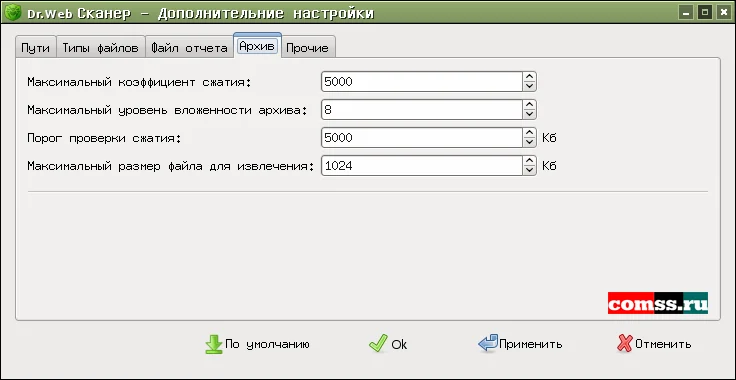
17)На вкладке Прочие задаются настройки, влияющие на загруженность компьютера, указывается время ожидания для модуля обновления и производится включение и выключение эвристического анализатора.

20)Результаты сканирования отображаются в виде таблицы внизу главного окна Сканера. Там представлены сведения о найденных в ходе сканирования зараженных и подозрительных объектах: об их местонахождении, о причине включения объекта в выборку, а также о действиях, произведенных программой над этими объектами..

21)После загрузки Dr.Web LiveCD в безопасном режиме на экран выводится главное меню запуска - Стартовое Меню.

22)Все файлы Dr.Web LiveCD записываются в директорию /boot. При необходимости, программа изменяет конфигурацию разделов на флэш-накопителе, оригинальная конфигурация сохраняется в файле /boot/partition.backup. Программа копирует MBR на флэш-накопитель, оригинальная главная загрузочная запись сохраняется в файле /boot/mbr.backup.